GnuPG(GNU Privacy Guard)とは
GnuPG(GNU Privacy Guard)とは 概要 PGPの仕様はRFCによって完全公開されており、誰にでもインターネット上...
PGP(Pretty Good Privacy)とは
PGP(Pretty Good Privacy)とは 概要 PGP(Pretty Good Privacy)は、1991年Philip ...
bashで複数ファイルを処理する | Unix
複数ファイルを処理するには、変数に/temp/*というようにあるディレクトリの全てのファイルを指定します。 temp配下にはディレクトリは...
bashで設定ファイルを読み込む | Unix
bashで設定ファイルはシェルスクリプトに記述するのではなく、別ファイルに記述したい場合があります。 例えば何かの時間であったり、ファイル...
bashでPostgeSQLにアクセスする | Unix
bashでPostgeSQLにアクセスするにはpsqlコマンドを利用します。 PostgreSQLを使用できるユーザをpostgresとし...
カレントディレクトりの圧縮ファイルを解凍する | Unix
カレントディレクトリにgzファイルを置き、シェルでgzファイルを解凍するシェルです。 先頭行は適宜置き換えてください。 #!/usr/b...
Win7 ProでIE6~IE9を表示する – Windows
インターネットエクスプローラは、異なるバージョンを共存させることができませんが、Expression Web SuperPreviewを使用...
IEの新しいタブで開く – Windows
IE7からタブブラウザになり、アンカータグのtarget属性の動きが若干変わっています。 target="_blank"と指定すると新しい...
ActiveXコントロールを削除する – Windows
ActiveXコントロールを削除するにはインターネットエクスプローラの、 - から削除することができます。 下図ウィンドウを開きます。 ...
IEのインターネット一時ファイルを削除する – Windows
インターネットを閲覧していると、所定の場所にインターネット一時ファイルというのがたまっていき、ハードディスクの使用容量が増えます。 これは...
IEにヤフーツールバーを組み込む – Windows
ヤフーのサイトからツールバーをダウンロードすればヤフーの検索がIEのツールバー上ですることができてとても便利です。 他にもMy Yahoo...
IEのインターネット一時ファイル、cookieの保存先を変更する – Windows
インターネット一時ファイルやcookieの保存先を変更することが出来ます。 現在の保存先を調べるには、「ツール」 - 「インターネットオプ...
IEのクッキーを削除する – Windows
クッキーを削除するには、「ツール」 - 「インターネットオプション」を選択します。 すると下図のウィンドウが開きますので、「Cookieの...
IEのパスワードを消す – Windows
フォームのユーザ名及びパスワードをオートコンプリートをオンにしておくと、一度入力したユーザ名とパスワードが記憶されます。 このパスワードを...
IEの一度クリックしたリンクの色を元に戻す – Windows
一度リンクすると、リンクの色が変わります。 このリンクの色を元にもどすことができます。 リンクを戻す方法はアドレスバーの履歴を消す方...
IEのWebフォームの履歴を消す – Windows
オートコンプリート機能をオンにしていると、Yahooの検索窓のようなWebフォームには、今まで入力した文字が記憶されていきます。 Webフ...
IEのオートコンプリートを有効にする – Windows
オートコンプリートとは、今まで入力したことのある文字(例えばログイン時のIDなど)を記憶し、次回から入力するときは、最初の数文字を入力すると...
Windowsのクッキーとは – Windows
CookieはWEBサイトにアクセスした際に作成されるファイルで、そのサイトにアクセスしたときの情報をコンピュータに保存します。 この情報...
DHCPサーバからIP取得できない – Windows
DHCPサーバから自動割り当てされる場合に、「接続状態:限定または接続なし」となる場合があります。 IPアドレスが「169.254」で始ま...
Microsoft Networkクライアントにログインできない – Windows
Windows95/98で、IPアドレスなどネットワーク構成値が合っているのにMicrosoft Networkクライアントにログイ...
「Operating System not found」と表示される – Windows
パソコンを起動すると、「Operating System not found」と表示されて止まってしまう。 フロッピー...
PDF形式からテキスト形式に変換 – Windows
PDFからテキスト形式に変換するソフトもありますが、簡単にPDFの機能でテキストだけ抜き取る方法があります。 PDFをひらいて、「編集」 ...
WindowsのXPS Viewer EP – Windows
XPSドキュメントはIE7でも閲覧することが可能ですが、XPS Viewer EPでも閲覧することができます。 XPでインストールする場合...
Windowsのドライブ名を変更する – Windows
WindowsでDドライブがDVDだったりする場合に、これをEドライブなど他のドライブに変更することができます。 「コンピュータの管理」よ...
Windowsで透過GIFを作成する – Windows
Windowsで透過GIFを作成する Windowsで、Expression Web4を使用して、透過GIFを作成することができます。...
Windows版cronを使う – Windows
Windows版cronを使うには、pycronをインストールします。 Dドライブにインストールしても正常に動作します。私がインストールし...
Windows版tailを使う – Windows
Windows版tailを使うには、XPの場合はリソースキットをインストールします。 これで普通にコマンドプロンプトから、tail -fコ...
Windows版wgetコマンド – Windows
Windows版wgetコマンドがあります。 まず、コマンドプロンプトからwgetコマンドを実行できるようにこちらから ・Binarie...
Windows版シンボリックリンク(ジャンクション) – Windows
Windows版シンボリックリンク(ジャンクション) この機能はWindows2000から使えるようです。正確にはシンボリックリンクで...
Windowsの管理ツールをコマンドで実行 – Windows
「スタート」→「ファイル名を指定して実行(R)」から次のコマンドを入力すると簡単に起動できます。 コンピューターの管理 co...
Windowsのisoファイルを起動する方法 – Windows
isoファイルはイメージファイルといわれ、通常は起動できません。ですが、Dameon Toolsというソフトを使用すると起動する事が可能にな...
Windowsの32bitと64bitの違いを調べる – Windows
Windowsの32bitと64bitの違いを調べる(Windows XP) Windows XPで、32bitと64bitを調べるに...
Windowsの読めない漢字を読む方法 – Windows
インターネットなどで読めない字が時々出てきます。 例えば、釦、はなんと読むでしょうか。 わからない場合はこの文字を反転させて、キーボード...
WindowsのIEのショートカットリンクを別々のウィンドウで開く – Windows
ヤフーのページのショートカットリンクを作成し、次にgooのページのショートカットリンクを作成します。 ヤフーのショートカットリンクをダブル...
Windowsの圧縮ファイルにパスワードを設定する – Windows
圧縮したファイルを誰でも解凍できないように、解凍時にパスワードを設定することが出来ます。 圧縮したファイルにパスワードを設定するには、圧縮...
WindowsのCD-ROMとFDの使用を無効にする – Windows
デバイスマネージャからCD-ROMとFDの使用を無効にすることができます。 まず、windowsのロゴマーク+Breakで「システムのプロ...
WindowsのHDDの中身を完全に消去する – Windows
ハードディスクの中身を完全に消去するには、一般的に市販ソフトを使用します。 デスクトップ上の「ごみ箱」を右クリックして「ごみ箱を空にする」...
WindowsのIIS7.5にFastCGIをセットアップする – Windows
Windows7 ProにはIIS7.5が入っています。「コントロールパネル」 - 「プログラム」 - 「Windowsの機能の有効化または...
WindowsのIISのヘッダ情報を制御する – Windows
WindowsのIISのヘッダ情報を制御する IISのヘッダ情報を制御するには、Urlscanというツールをインストールします。 I...
WindowsのIISでphpリクエストを処理する – Windows
PHP をIISで使う場合は、PHP 5.3 VC9 Non Thread Safe あるいは PHP 5.2 VC6 Non Thread...
WindowsのIISのバージョンを確認 – Windows
WindowsのIISのバージョンを確認 「ファイル名を指定して実行」から %windir%\System32\inetsrv\In...
Windowsの拡張子を表示する – Windows
拡張子を表示する(WindowsXP) WindowsXPでファイルの拡張子を表示するには、エクスプローラを起動し、「ツール」 - 「...
Windowsのmsuファイル – Windows
msuファイルはWindows Vista以降使えるファイルなのでXPなどでは使用できません。 また、msuファイルは、c:¥Window...
WindowsのAero機能 – Windows
WindowsのAero機能 Windows VistaからAERO機能が搭載されています。AERO機能とは、単にVistaからのGU...
WindowsのTIME_WAITの時間を変更する – Windows
WindowsのTIME_WAITの時間を変更する Windows XPではレジストリ追加することによってTIME_WAITの時間を変...
Windowsのhostsとは – Windows
Windowsのhostsとは hostsとは、Windowsのシステムファイルの一つで、そのPC内でのみサイト名などをIPに変換する...
Windowsのアイコンの自動整列 – Windows
アイコンをデスクトップの左側から自動的に整列するには、デスクトップを右クリックし、を選択します。 アイコンの自動整列 上図にある...
Windowsのファイル削除時の確認画面を表示しない – Windows
Windowsのファイル削除時の確認画面を表示しない ファイルを間違って削除するのを防止するために、ファイル削除時には下図のような確認...
Windowsのグループ化 – Windows
Windowsのグループ化 Internet Explorerやエクスプローラなどをたくさん起動すると、自動的にタスクバー上で同じアプ...
Windowsのアイコンの間隔を変更 – Windows
Windowsのアイコンの間隔を変更 アクティブデスクトップを広く使いたい場合に、アイコンの間隔をつめることによってなんとなく広く使え...
Windowsの等幅フォント – Windows
Windowsの等幅フォント ファントには、等幅フォントとプロポーショナルフォントの二種類が存在しますが、「MS P ゴシック」という...
WindowsのThumbs.dbについて – Windows
画像が入ったフォルダにThumbs.dbというファイルが存在する場合があります。バイナリファイルの為エディタで開くと意味不明です。 このフ...
Windowsの退席時にパソコンをロック – Windows
Windowsの退席時にパソコンをロック 席をはずした場合などに、パソコンを誰にも触られたくないとか画面を見られたくないという場合、パ...
Windowsのスクリーンセーバー – Windows
スクリーンセーバーとはある一定時間パソコンを触らないでおくと、勝手に画面が黒い画面になったりする(これは設定次第)機能のことです。 パソコ...
Windowsのスタートアップ – Windows
Windowsのスタートアップ パソコンを起動した時に起動したいソフトがある場合、スタートアップフォルダにソフト(ソフトのショートカッ...
Windowsの「送る」メニューに追加する – Windows
Windowsの「送る」メニューに追加する エクセルファイルなどを右クリックすると、ポップアップメニューに「送る」というメニューがあり...
Windowsのショートカットキー – Windows
Windowsにはたくさんのショートカットキーが存在します。 ウィンドウの右上の×ボタンをクリックしてウィンドウを閉じなくても Alt +...
Windowsの休止状態 – Windows
パソコンを終了する時に「休止状態」というのがあります。 これは、現在のウィンドウズの状態(ホームページを見ているとか)を維持したままパソコ...
CMDではUNCパスは現在のディレクトリとしてサポートされません – コマンドプロンプト
¥¥Server¥shareというようなパスをUNCパスと言います。 バッチファイルでUNCパスに対してなにか行おうとするとCMD では ...
改行コードが入った空ファイルを利用する – コマンドプロンプト
改行コードが入った空ファイルを利用して、入力待ち状態をスキップすることができます。 例えば、timeコマンドを実行すると入力待ちになります...
コマンドプロンプトのバッチファイルをexeに変換 – コマンドプロンプト
バッチファイルをexeに変換するソフトがあります。bat to exe Converterというソフトでこちらからダウンロードできます。 ...
IPアドレスからコンピュータネームを調べる – コマンドプロンプト
管理の観点から、会社内の全てのホストのコンピュータネームを調べたい場合があります。 ホストの台数が少なければ1台1台調べていってもいいです...
コマンド名と同じ名前のバッチファイルは作成しない – コマンドプロンプト
ping.batという名前のバッチファイル内で ping 192.168.1.1 というコマンドを実行するバッチファイルを作成します...
1つのバッチファイルでjavaのコンパイルを実行する – コマンドプロンプト
今度は1つのバッチファイルでjavaのコンパイルを実行するバッチファイルを作成します。 バッチファイルの保存場所は以下のようにします。 ...
2つのバッチファイルでjavaのコンパイルを実行する – コマンドプロンプト
javaでコンパイルする場合、コマンドプロンプトからコンパイルしますが、一々入力してコンパイルするのは結構面倒なものです。 そこでコンパイ...
コマンドプロンプトでスタートアップの中を1つのバッチファイルにまとめる – コマンドプロンプト
スタートアップフォルダ配下に実行ファイルのショートカットを作成しておくと、ウィンドウズ起動時に実行ファイルを実行することができます。 実行...
コマンドプロンプトでコピーした日にちをファイル名にスタンプしてコピー – コマンドプロンプト
引数で指定したファイル名を、コピーした日にちに変更してコピーします。 日にちの形式はyyyymmddhhmmです。 具体的には、a.tx...
コマンドプロンプトでMACアドレスからIPアドレスを調べる
同一セグメント内 のPC全てのMACアドレスからIPアドレスを調べます。 このバッチファイルは同一セグメント内のPCから実行する必要があり...
setlocalとendlocal – コマンドプロンプト
setlocalコマンドは、バッチファイル内の環境変数のローカライズを開始するコマンドです。 setlocalコマンド実行後の環境変数の変...
置き換え可能パラメータとshift – コマンドプロンプト
コマンドプロンプトの置き換え可能パラメータとshift コマンドプロンプト上でバッチファイルを実行する時、パラメータを指定することが出...
コマンドプロンプトで空のファイルを作成する – コマンドプロンプト
コマンドプロンプトで空のファイルを作成するには、typeコマンドとnulデバイスを使用します。 type nul > ファイル名 ...
エクスプローラから右クリックでコマンドプロンプトを起動 – コマンドプロンプト
Windows XP downloadsから「Open Command Window Here」をインストールすると、エクスプローラの好きな...
remotehelp – コマンドプロンプト
ftpのサブコマンドとしてremotehelpコマンドがあります。 remotehelpコマンドはftpサーバのftpコマンドのヘルプを表...
disconnect – コマンドプロンプト
ftpのサブコマンドとしてdisconnectコマンドがあります。 disconnectコマンドはftpサーバとのセッションを切断するコマ...
ネットワークアダプタの確認 – コマンドプロンプト
現在のPCのネットワークアダプタの状況をGUIまたはhtmlベースで確認することができます。 ネットワークがつながらなくなったときなどに一...
ネットワーク設定の保存と復元 – コマンドプロンプト
現在のネットワーク設定(IPアドレスやDNS、WINSなど)をテキストファイルにダンプして保存します。 保存するには netsh -c ...
ren(rename) – コマンドプロンプト
ren(rename)コマンドは、ファイルの名前を変更するコマンドです。ワイルドカードを使用すると複数のファイル名を一度に変更できます。書き...
コマンドプロンプトでWindowsのプロセスを強制終了する – コマンドプロンプト
Windowsのプロセスを強制終了することがWindows XPより可能になりました。taskkillというコマンドです。 コマンドプロン...
リファレンスを見る – コマンドプロンプト
コマンドや、コマンドのオプションを調べたいときはリファレンスを見ると調べることが出来ます。 リファレンスは、 ― でWINDOWS2000...
nulデバイスとconデバイス – コマンドプロンプト
nulデバイスとは nulデバイスは出力用デバイスとして使用すると出力が消えてしまい、ディスプレイにもファイルにも何も表示されません。...
入出力先を変更するリダイレクト – コマンドプロンプト
Windows95/98/98SecondEditionの場合 リダイレクトを使用することによってコマンド結果の出力先をテキストなどに...
コマンドプロンプト起動終了実行 – コマンドプロンプト
Windows95/98/98SecondEditionの場合 ― ― ― で起動します。 または、 ― で名前欄に「cmd」...
現在のユーザ用にインストールされていません – Excel
現在のユーザ用にインストールされていません Excel2003を使っていたらだんだん調子が悪くなり、最終的にエクセル起動時に 現...
セルの結合をツールバーに表示 – Excel
セルを結合するには、結合したいセルを選択し、右クリックして「セルの書式設定」を選択し、「配置」タブをクリックして「セルを結合する」にチェック...
ROW/ROWS/COLUMN/COLUMNS – Excel
行番号を返す 引数として指定された範囲の行番号を返します。 =ROW(範囲) セル範囲または配列の行数を返します。 =ROW...
round/roundup/rounddown – Excel
指定した桁数で四捨五入する =ROUND(数値,桁数) 桁数:四捨五入後の桁数を指定します。 小数点の位置が0となり、左側へ-1(1の...
ピボットテーブルの行と列の書式設定をする – Excel
ピボットテーブルの行と列の書式を設定するには下図のように、どこでも良いので列フィールド(この場合、列にしている)を選択し、「フィールドの設定...
元データ更新によるピボットテーブルの更新 – Excel
ピボットテーブルを一度作成したあとに、元のデータを変更する必要がでてくると思います。 元のデータを変更した場合、その変更はピボットテーブル...
列をグループ化してピボットテーブルで集計する – Excel
行と列ごとにピボットテーブルで集計し、さらに、列をグループ化(例えば月ごと)することができます。 列をグループ化するには、下図のように赤で...
行と列を指定してピボットテーブルで集計する – Excel
ピボットテーブル では、科目(行)ごとの集計を行いましたが、今度は科目と日付ごとの集計を行います。 先ほどと同様の現金出納帳があったとしま...
新規ブック作成時のワークシート数 – Excel
エクセルは新規ブック作成時、デフォルトはシートは3つ作成されています。 しかし、シートの数を変更したい場合は、 - から、下図ウィンドウを...
同一ドキュメント内にリンクする – Excel
Excelでは同一ドキュメント内にリンクを張ることができます。 例えば、最初に目次シートを作成し、その目次から別のシートにリンクを貼ったり...
複数オブジェクトのグループ化 – Excel
図形など複数オブジェクトが存在する場合、その複数オブジェクトをグループ化して、一つのオブジェクトとして扱うことが出来ます。 下図のような複...
Excel起動時に読み取り専用を推奨する画面を出す – Excel
Excel起動時に書き込む必要がない場合は読取専用で開いてくださいという旨のメッセージを出すように設定することができます。 「ファイル」 ...
当日の日付と時間を入力する – Excel
エクセルでセルを指定して ctrlを押しながら+を押すとyyyy/mm/dd形式で当日の日付を入力することが出来ます。 また、 ctrlを...
アクティブなセルの一つ上のセルをコピーする – Excel
現在アクティブなセルの一つ上のセルを、アクティブなセルにコピーしたいとします。 下図を見てください。 アクティブなセルの一つ上のセルをコ...
セル入力時にメッセージを表示 – Excel
セルにカーソルを合わせると、入力時のヘルプメッセージのようなものを出力することが出来ます。 メッセージを出力するには、 - から下図ウィン...
R1C1参照形式に変更する – Excel
エクセルはデフォルトでは、行は1,2,3…、列はA,B,C…というようにA1参照形式です。 これに対して、R1C1参照形式は、行も列も1,...
違うsheetのセルの値を表示する – Excel
違うsheetのセルの値を別のsheetに表示することができます。 sheetが以下のようになっているとします。 違うsheetのセルの...
範囲指定したセルを書式ごと削除 – Excel
範囲指定したセルの値を削除するにはdeleteを押せば消すことが出来ます。が、書式を消すことはできません。 範囲指定したセルの値を書式ごと...
Subversionのインストール – CentOS
Subversionのインストール Subversionをインストールするには、 yum -y install subversi...
phpMyAdminのトラブル – CentOS
phpMyAdminのトラブル PHPのバージョンが5.1系の場合、phpMyAdmin3系は動作しません。 以下はphpMyAdm...
PostgreSQLのインストール – CentOS
PostgreSQL用のユーザ作成 PostgreSQL用のユーザ、グループを作成します。グループは特に必要ないですが、ユーザは作成し...
テーマエディタを使用する – CentOS
テーマエディタを使用するには、該当ファイルのパーミッションを666に変更する必要があります。 パーミッションを変更すると、「ファイルを更新...
ファイアウォールiptables設定 – CentOS
iptablesをインストール iptablesをインストールするには yum -y install iptables でイン...
maillogが更新されない – CentOS
CentOSでメールの送受信を行うと/var/log/maillogに出力されますが、いきなり更新されなくなった。 postfixを再起動...
CPU温度による警告メッセージ – CentOS
Message from syslogd@server at Wed Dec 3 04:24:01 2008 ... server ker...
Submission ポート設定 (OP25B対策) – CentOS
/etc/postfix/master.cf で、デーモンの起動設定をする デフォルトでは以下のようになっているので、 #submiss...
mod_securityのインストール – CentOS
mod_securityのインストール mod_securityとは、オープンソースのWebアプリケーションファイアウォール(WAF)...
外部設定ファイルを読み込む – CentOS
CentOSでは、httpd.conf以外に外部設定ファイルを読み込むことができます。 CentOSでは、/etc/httpd/conf....
emacsのインストール – CentOS
emacsをyumでインストールします。どうも最新がインストールされないようですが、練習用のためバージョンは気にしません。 yum -y ...
bashdbのインストール – CentOS
bashdbのインストール bashdbとはbashをデバッグすることができるツールです。gdbと使い方はほぼ同じです。 ソースをダウン...
rpm-buildのインストール – CentOS
rpm-buildをインストールするには yum -y install rpm-build と実行します。 これでrpmコマンドが...
gvimで文字コードを指定して開く – gvim
viコマンドで文字コードを指定して開く場合、-cオプションを使用すると文字コードを指定することができます。 以下は、euc-jpで開く例で...
gvimで全ての行頭に任意の文字を付加する – gvim
行頭に文字列を付加したい場合、行頭を表す ^ を使用します。 :%s/^/,/cg というように記述します。 ^ で先頭を意味し...
gvimで全ての行末に任意の文字を付加する – gvim
行末にカンマとかダブルクォーテーションを付加したい場合、 行ごとにカンマをつけて一行下にさがる、というマクロを作成し、行数文繰り返巣などの...
gvimで直前のカーソル位置に戻る or 新しいカーソル位置に移動する – gvim
ジャンプリストというリストを使用して直算のカーソル位置に戻ったり、再び新しいカーソル位置に移動したりすることが出来ます。 ジャンプリストに...
gvimで検索後のハイライトを消去 – gvim
gvimでは / コマンドを使用した検索を行うとヒットした文字列の色が変更されます。 下図がヒットした文字列がハイライトされている例です。...
gvimでカレント行での色々な削除 – gvim
カーソルが置かれている行で、行末まで削除したり、指定した文字までを削除したりしたい場合があります。 カーソルが置かれた場所から行末までを削...
gvimでカーソル位置からファイルの先頭 or 末尾までを削除する – gvim
カーソル行からファイルの先頭までを全て削除することが出来ます。あまり使うことはないと思いますが dgg 又は d1G と入力しま...
gvimで(に対応する)を調べる – gvim
プログラムを作成している時に、 (に対応する )を調べたい時があります。カーソルを(、又は)にあわせて % とタイプすると(に対応する)...
gvimで直前の操作のやり直し(リドゥ) – gvim
直前の操作の取り消しをを行った場合に、取り消した操作をもう一度やり直したい場合 Ctrl + r と入力するとやり直すことがで...
gvimで直前の操作の取り消し(アンドゥ) – gvim
直前の操作を取り消すには u と入力します。今、10行削除という操作をしたとします。しかしその操作が間違いで、元に戻したいとい...
gvimでexコマンドを記述したファイルを読み込んで連続実行する – gvim
exコマンドを改行区切りで記述したファイルをあらかじめ作成しておき、そのファイルを :so ファイル名 というようにsoコマン...
gvimでファイルを復元する – gvim
ファイル編集中にパソコンがフリーズしたりした場合に、スワップファイルというファイルを使用してファイルのほとんどの変更を復元することが出来ます...
gvimでファイルを分割する – gvim
一つのファイルを分割して、見比べながらコーディングしたい時などに、gvimではエディタを分割することが出来ます。 よく使用するのは上下に分...
gvimで指定した行を指定した行に移動させる – gvim
カーソルが置かれた行を違う行に移動させるには、 :m 行番号 と入力します。 例えば、カーソルが置かれた行をファイルの3行目...
gvimでコマンドプロンプトを起動する – gvim
プログラム作成している時、コンパイルするためにコマンドプロンプトを起動したいことがあります。 :sh と入力することによってコマンドプロ...
gvimで最後のセーブポイントに戻る – gvim
プログラム作成している時、ソースファイルを最後にセーブした時点の状態に戻したいということが良くあります。 こういう場合、最後のセーブポイン...
gvimでカーソルの上 or 下の文字をカーソル位置にコピー – gvim
上のようなファイルがあったとします。 カーソル位置に、カーソル位置の上の文字(この場合、/)を入力したい場合 Ctrl + ...
gvimでカーソルを移動する – gvim
コマンドモードの状態からカーソルを移動するには↓、↑、→、←キーでも移動できますが、h、j、k、lキーでも移動することが出来ます。 コマン...
Javaツールを初期化中 – Eclipse
Eclipseを起動して、「Javaツールを初期化中」と右下に出たままハングしてしまったり、重たいという場合が良くあります。 これはEcl...
Eclipseのインストール – Eclipse
Eclipse3.3のインストール Eclipse Europa3.3をインストールするにはこちらからダウンロードします。 Ecli...
Java Memory Profiler – Eclipse
Java Memory ProfilerというサイトにJVMのメモリ状況をGUIベースでリアルタイムに見ることができるツールがあります。 ...
jarファイルの作成と解凍 – Eclipse
jarファイルはjavaのクラスファイルなどを圧縮して一つにまとめたファイル形式のことを言います。 jarファイルは、jarコマンドを使用...
エディターにパッケージエクスプローラーをリンク – Eclipse
javaエディターとパッケージエクスプローラを連動することができます。 javaエディターを開いたら、そのファイルがある場所にパッケージエ...
ファイルが変更されているか調べる – Eclipse
javaエディターはタブ形式で複数エディター起動することができます。 このタブ上にファイル名が表示されています。 このファイル名の左側に...
Eclipse設定ファイルのインポートとエクスポート – Eclipse
開発中にPCが新しくなったりして開発環境の再構築をすることがよくあります。 ECLIPSEでは設定ファイルを .epf という拡張子のファ...
javawが使用するメモリを増やす – Eclipse
Eclipse起動時に引数を渡すことでjavawが使用するメモリを増やすことができます。 以下の引数を渡します。 -vm C:\j2...
Eclipse起動時に表示される画像を変更する – Eclipse
Eclipseを起動するときに下図のような画像が表示されます。 Eclipse起動時に表示される画像を変更する この画像を変更す...
Eclipse3.3日本語化パッケージのインストール – Eclipse
Eclipse3.3日本語化パッケージのインストール eclipse 3.2.2がインストールされている事が前提になります。 こちら...
Tomcat Pluginを表示する – Eclipse
Tomcatプラグインを表示するには「ウィンドウ」-「パースペクティブのカスタマイズ」-「コマンド・グループ可用性」からTomcatにチェッ...
Tomcat Pluginのインストール – Eclipse
eclipse 3.2.2とTomcat5.5がインストールされている事が前提になります。 こちらよりTomcatプラグインがダウンロード...
Flex Builder Pluginのインストール – Eclipse
eclipse v3.2.2/ 3.3以上がインストールされている事が前提になります。 起動しているブラウザを全て終了し、インストーラ(F...
プロファイラープラグインのインストール – Eclipse
SourceForge.netからプロファイラプラグインが提供されています。 プロファイラーによりJVMヒープメモリの使用状況などが確認で...
括弧に対応する括弧を調べる – Eclipse
javaエディターのコマンドで、括弧に対応する括弧を調べることが出来ます。 下図のようなソースがあったとします。調べたい括弧の右側にカーソ...
アクティブなファイルの切り替え – Eclipse
Eclipseで、ショートカットコマンドを使ってアクティブなファイルを切り替えるには ctrl + shift + PageUp ...
アクティブなファイルを閉じる – Eclipse
javaエディターではファイルを複数開くことができます。 その際、アクティブなファイルをショートカットコマンドで閉じることができます。 ...
アクティブなファイルを変更する – Eclispe
javaエディターでファイルを複数開くことができます。 アクティブにできるファイルは一つですので、ファイルの左上のタブをクリックすることで...
エラーor警告ポイントへジャンプする – Eclipse
javaエディターでは、文法エラーや使用してないimportなどを左側のバーにマークを表示して教えてくれます。 下図で赤丸で囲まれているマ...
直前(直後)のメンバへジャンプする – Eclipse
javaエディターのコマンドで、直前(直後)のメンバへジャンプすることが出来ます。 ctrl + shift + ↑ と押すと直前...
現在行を現在行の上または下にコピーする – Eclipse
現在行(カーソルが当たっている行)を、現在行の上の行にコピーするには ctrl + alt + ↑ を押します。すると現在行を...
EclipseのJavaエディタでパンくずリストを表示する – Eclipse
EclipseのJavaエディタでパンくずリストを表示するには以下ショートカットキーで表示することができます。 Alt + Shift...
すべてのパースペクティブを閉じる – Eclipse
パースペクティブは複数起動することが出来ます。 現在起動しているパースペクティブは下図のようにEclipse右上に表示されます。 すべて...
パースペクティブを閉じる – Eclipse
もう使用しないパースペクティブを閉じたい場合、「ウィンドウ」 - 「パースペクティブを閉じる」を選択すると現在アクティブなパースペクティブを...
パースペクティブのリセット – Eclipse
現在起動しているパースペクティブにビューを追加したりビューを閉じたりと、少しカスタマイズしてしまうことがよくあります。 また、元のパースペ...
パースペクティブの別名保管 – Eclipse
デフォルトのパースペクティブをカスタマイズして、自分好みのパースペクティブに変更することができます。 また、そのパースペクティブを保存する...
パースペクティブを開く – Eclipse
現在開いているパースペクティブを変更したい場合、「ウィンドウ」 - 「パースペクティブを開く」を選択します。 すると、デフォルトで設定され...
Java例外ブレークポイントの追加 – Eclipse
「実行」 - 「Java例外ブレークポイントの追加」を選択すると、下図のウィンドウが開きます。 Java例外ブレークポイントの追加 ...
すべてのブレークポイントをスキップ – Eclipse
いくつかブレークポイントを設定している場合、そのブレークポイントを一時的にすべて使用付加状態にすることが出来ます。 現在、下図のようにブレ...
メソッド・ブレークポイントの切り替え – Eclipse
カーソルをメソッド内に置いた状態で、メソッドにブレークポイントを設定することが出来ます。 「実行」 - 「メソッド・ブレークポイントの切り...
行ブレークポイントの切り替え – Eclipse
javaエディターをアクティブにした状態で、カーソルを置いた行にブレークポイントを設定することが出来ます。 「実行」 - 「行ブレークポイ...
ユーザライブラリの設定 – Eclipse
ユーザライブラリとは複数のjarファイルを一つのユーザ定義ライブラリとしてグループ化したライブラリのことを言います。 ユーザライブラリを定...
リファクタリングとは – Eclipse
リファクタリングとは、実行プログラムの振る舞い(動作)を変更することなく、そのソースコードを人間が見やすい(保守しやすい)ように改良すること...
ローカルヒストリーの置換 – Eclipse
ナビゲータビューで、ローカルヒストリーと置換したいファイルを選択して右クリックし、「置換」 - 「ローカル・ヒストリーからの前回のものと置換...
ローカルヒストリーとは – Eclipse
ローカルヒストリーとは、ファイル作成時、または変更して保存した時のファイル状態をローカルに保管する概念のことです。 ローカルヒストリーでは...
パースペクティブを削除する – Eclipse
自分で作成したパースペクティブは、あとで削除することが出来ます。 「ウィンドウ」 - 「設定」を選択して下図ウィンドウを開きます。 パー...
ワーキング・セットのビルド – Eclipse
「プロジェクト」 - 「ワーキング・セットのビルド」を選択すると、ワーキングセット単位でインクリメンタル・ビルドを行うことができます。 ...
プロジェクトのビルド – Eclipse
「プロジェクト」 - 「自動的にビルド」にチェックが入ってない場合、「プロジェクト」 - 「プロジェクトのビルド」を選択することができます。...
外部Javadocを開く – Eclipse
Javaのクラスにカーソルを当てて(反転でも可) 「ナビゲート」 - 「外部Javadocを開く」 を選択すると、SUNのホームページのja...
フィールドのカプセル化 – Eclipse
フィールドのカプセル化とは、直接プライベート変数にアクセスするのではなく、Getter,Setterメソッドを通してアクセスするように変更す...
メソッドのインライン化 – Eclipse
メソッドのインライン化は、メソッドの抽出の逆です。 抽出すると逆にソースが読みにくいというメソッドに対して、呼出元または定義部を選択して、...
インターフェースの抽出 – Eclipse
インターフェースの抽出は、クラスを選択して、「リファクタリング」 - 「インターフェースの抽出」を選択すると、下図ウィンドウが開きます。 ...
メソッド・シグニチャーの変更 – Eclipse
メソッドを反転させて、「リファクタリング」 - 「メソッド・シグニチャーの変更」を選択すると、下図ウィンドウが開き、メソッドのシグニチャーの...
外部化するストリングの検索 – Eclipse
パッケージエクスプローラーなどで、パッケージやプロジェクトを選択した状態で、「ソース」 - 「外部化するストリングの検索」を選択すると、下図...
try/catchブロックで囲む – Eclipse
javaエディターで、例外をキャッチする必要がある文を反転させた状態で、「ソース」 - 「try/catchブロックで囲む」を選択すると、自...
Javadocコメントの追加 – Eclipse
javaエディターで、javadocを記述していないメソッド上にカーソルを置いて「ソース」 - 「Javadocコメントの追加」を選択すると...
スーパークラスからのコンストラクターを追加 – Eclipse
スーパークラスを継承するクラスで、「ソース」 - 「スーパークラスからのコンストラクターを追加」を選択すると、下図ウィンドウが表示されます。...
GetterおよびSetterの生成 – Eclipse
「ソース」 - 「GetterおよびSetterの生成」を選択すると下図ウィンドウが表示されます。 GetterおよびSetterの生成 ...
パラメーター・ヒント – Eclipse
javaエディター上で、呼出元メソッドのパラメータにカーソルを置いて、「編集」 - 「パラメーター・ヒント」を選択すると、下図のように、呼出...
クィック・フィックス – Eclipse
文法上問題のある行にカーソルを置いて、「編集」 - 「クィック・フィックス」を選択すると、下図のように、その問題を解決するためのいくつかの提...
ツール・ヒント記述の表示 – Eclipse
javaエディター上で、エレメント(変数やメソッドなど)にカーソルを置いて、「編集」 - 「ツール・ヒント記述の表示」を選択すると、下図のよ...
前をインクリメンタル検索 – Eclipse
「編集」 - 「前をインクリメンタル検索」を選択すると、Eclipseの下のほうに 逆方向のインクリメンタル検索 と表示されます。 前をイ...
次をインクリメンタル検索 – Eclipse
「編集」 - 「次をインクリメンタル検索」を選択すると、Eclipseの下のほうに インクリメンタル検索 と表示されます。 次をインクリメ...
ワークスペースの切り替え – Eclipse
Eclipseで作成したプロジェクトやファイルは、Eclipse起動時に設定したワークスペース(ディレクトリ)配下に保存されます。 この場...
前回保存した状態に戻す – Eclipse
javaエディターでファイルを開き、ファイル内容を変更すると、「ファイル」 - 「前回保存した状態に戻す」を選択することができます。 この...
~が受け入れられるのは、注釈処理が明示的に要求された場合だけです – Java
~が受け入れられるのは、注釈処理が明示的に要求された場合だけです コマンドラインから javac Test とすると、「Tes...
String型とObject型の比較 – Java
String型とObject型の比較 String型の値とObject型の値をequalsメソッドで比較します。 falseになった...
static変数はstaticメソッドからしかアクセスできない – Java
static変数はstaticメソッドからしかアクセスできない static変数はクラスに付随する変数です。クラスに固有の値、要するに...
jad jarファイルをjadしたい – Java
jad jarファイルをjadしたい jadはclassファイルをjavaファイルにデコンパイルするツールです。 使用方法は簡単で ...
JMeterのJDBCリクエスト – Java
JMeterのJDBCリクエスト JDBCリクエストを使用するには、テスト計画を右クリックし、 - を選択し、スレッドグループを作成し...
JMeterのロジックコントローラ – Java
JMeterのロジックコントローラ 画面が複数存在するような場合のテストを行いたい場合、テストシナリオを作成しなくてはいけません。 ...
TreeMapとComparator – Java
TreeMapとComparator TreeMapはMapインターフェースを実装したクラスで、挿入した値を、キーの昇順に保持します。...
String型をBigDecimal型に変換する – Java
String型をBigDecimal型に変換する String型をBigDecimal型に変換するには、BigDecimalのコンスト...
指定した文字コードで文字のバイト数を求める – Java
指定した文字コードで文字のバイト数を求める 指定した文字コードで文字のバイト数を求めるにはString#getBytesメソッドを使用...
文字列に指定した文字が含まれるか調査 – Java
文字列に指定した文字が含まれるか調査 文字列に、ある値が含まれるかを調査したい場合、StringクラスのindexOfメソッドを使用し...
String型の省メモリプログラミング – Java
String型の省メモリプログラミング String型はnew String()しているコードをよく見ます。 省メモリプログラミング...
メインメモリ上の値を参照するvolatile – Java
メインメモリ上の値を参照するvolatile 変数宣言時に volatile int i; というようにvolatileという修飾子を...
threadの作成(インターフェース) – Java
threadの作成(インターフェース) スレッドを作成するにはjava.lang.Threadクラスを継承する必要があります。 しか...
Calendarクラスで月末を求める(getActualMaximum) – Java
Calendarクラスで月末を求める(getActualMaximum) Javaでは月末を求めるCalendar#getActual...
DecimalFormaで数値整形 – Java
DecimalFormaで数値整形 DecimalFormatでは数値を成型することができます。マイナス値も対応しています。 以下の...
BigDecimal同士の足し算 – Java
BigDecimal同士の足し算 String型をBigDecimal型に変換するには、BigDecimalのコンストラクタの引数にS...
BigDecimalをint型に変換する – Java
BigDecimalをint型に変換する BigDecimalをint型に変換するにはintValue()メソッドを使用します。 以...
JavaでBigDecimal同士の比較 – Java
JavaでBigDecimal同士の比較 BigDecimalオブジェクト同士の大小比較にはcompareToメソッドを使用します...
Javaで小数点の切り上げと切り捨て – Java
Javaで小数点の切り上げと切り捨て 数値計算する時に小数点~~桁で切り上げとか切り捨てとかするがよくあります。 javaで切り上げ...
BigDecimalで0と0.00の比較 – Java
BigDecimalで0と0.00の比較 0と0.00のような少数ありと少数なしの数値の比較をしたい場合、BigDecimalのcom...
StringEscapseUtils – Java
StringEscapseUtils StringEscapseUtilsクラスは、SQLのエスケープをしてくれるユーティリティです。...
Jakarta Commonsのダウンロード – Java
Jakarta Commonsのダウンロード Jakarta Commonsは、Apache Commonsからダウンロードできます。...
UnsupportedClassVersionError – Java
UnsupportedClassVersionError Eclipseで開発していた時、正常動作していたclassが単体テスト環境に...
HttpSessionListener – Java
実装メソッド HttpSessionListenerインターフェースは、以下の2つのメソッドを実装する必要があります。 publ...
HttpSessionAttributeListener実装メソッド – Java
HttpSessionAttributeListener実装メソッド HttpSessionAttributeListenerインター...
HttpSessionListener実装メソッド – Java
HttpSessionListener実装メソッド HttpSessionListenerインターフェースは、以下の2つのメソッドを実...
基本データ型 BigInteger – Java
基本データ型 BigInteger Javaの基本データ型は8つ種類があります。また、Javaの基本データ型のbitサイズは環境に依存...